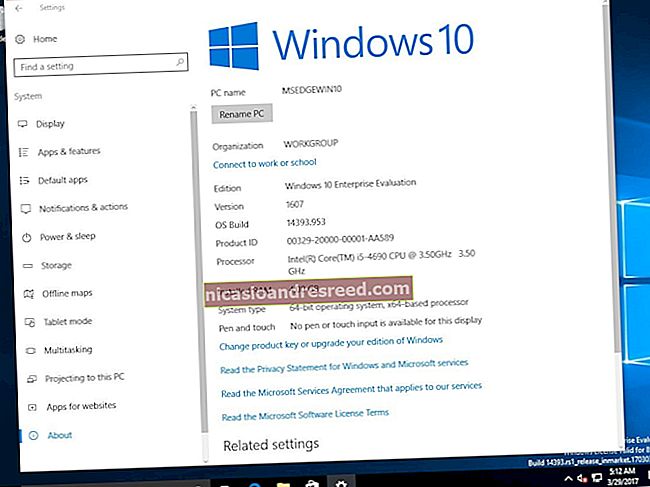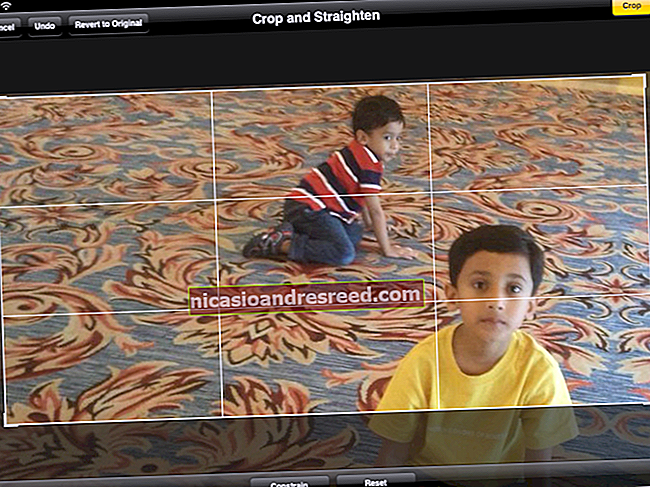ونڈوز پی سی پر کریکلنگ یا پوپنگ صوتی کو کیسے ٹھیک کریں

کریکلنگ ، پاپپنگ ، اور دیگر صوتی مسائل متعدد وجوہات کی بناء پر ہوسکتے ہیں۔ آپ اپنی آڈیو ڈیوائس کی ترتیبات کو ایڈجسٹ کرکے ، اپنے ساؤنڈ ڈرائیور کو اپ ڈیٹ کرکے ، یا کسی دوسرے ہارڈویئر ڈیوائس کو دخل اندازی کر کے مسئلہ حل کرنے میں کامیاب ہوسکتے ہیں۔ کوشش کرنے کے لئے کچھ چیزیں یہ ہیں۔
اس سے پہلے کہ آپ ترتیبات میں خلل ڈالیں ، یہ آپ کے اپنے ہارڈ ویئر کی جانچ پڑتال کے قابل ہے۔ اگر کوئی کیبل کنکشن ڈھیل پڑتا ہے تو ، اس سے کچھ صوتی پریشانیوں کا سبب بن سکتا ہے۔ یقینی بنائیں کہ آپ کے تمام آڈیو کیبلز محفوظ طریقے سے جڑے ہوئے ہیں۔ اگر مسئلہ برقرار رہتا ہے تو ، یہاں کچھ ممکنہ حل ہیں۔
اپنا آڈیو فارمیٹ تبدیل کریں
آپ کے آؤٹ پٹ آلہ پر آڈیو کوالٹی کو تبدیل کرنا کچھ دشواریوں کو حل کرسکتا ہے۔ اپنے آڈیو کوالٹی کو جانچنے کے ل your ، اپنی گھڑی کے اگلے نوٹیفکیشن ایریا میں اسپیکر آئیکن پر دائیں کلک کریں اور "پلے بیک ڈیوائسز" کو منتخب کریں۔

پہلے سے طے شدہ پلے بیک آلہ پر ڈبل کلک کریں ، جس کے آئکن پر سبز رنگ کا نشان ہوتا ہے۔

"اعلی درجے کی" ٹیب پر کلک کریں اور اپنے صوتی معیار کی سطح کو منتخب کرنے کے لئے پہلے سے طے شدہ فارمیٹ باکس کا استعمال کریں۔ اپنے آڈیو معیار کو "16 بٹ ، 44100 ہرٹج (سی ڈی کوالٹی)" پر ترتیب دینے کی کوشش کریں۔ اس کے بعد "اوکے" پر کلک کریں اور دیکھیں کہ کریکنگ یا دیگر آڈیو پریشانی جاری ہے یا نہیں۔ اس تبدیلی سے کچھ آڈیو پریشانیوں کا ازالہ ہوسکتا ہے۔

اگر یہ سی ڈی کوالٹی پر سیٹ ہے اور آپ کو پریشانی کا سامنا کرنا پڑتا ہے تو ، آڈیو فارمیٹ کی کسی اور سطح میں تبدیل کرنے کی کوشش کریں اور دیکھیں کہ کیا ہوتا ہے۔
آڈیو افزودگی کو غیر فعال کریں
کچھ صوتی ڈرائیور آپ کے صوتی معیار کو بہتر بنانے کی کوشش میں سافٹ وئیر "اضافہ" استعمال کرتے ہیں۔ اگر یہ ٹھیک سے کام نہیں کررہے ہیں — یا اگر آپ کے سی پی یو پر بہت زیادہ ٹیکس لگایا جارہا ہے تو ، ان کے نتیجے میں صوتی پریشانی پیدا ہوسکتی ہے۔
آواز میں اضافہ کو غیر فعال کرنے کے لئے ، اسی پراپرٹیز ونڈو کا استعمال کریں۔ یہاں "افزودگی" ٹیب پر کلک کریں — اگر آپ کو ایک نظر آتا ہے — اور "تمام افزودگی کو غیر فعال کریں" چیک باکس کو چیک کریں۔ اپنی تبدیلیوں کو محفوظ کرنے کے لئے "ٹھیک ہے" پر کلک کریں اور پھر یہ دیکھنے کے لئے کہ آیا پریشانی جاری ہے یا نہیں۔

تمام سوفٹ ویئر ڈرائیور اس فنکشن کو انجام نہیں دیتے ہیں ، لہذا آپ کو ہمیشہ سسٹم پر "افزودگی" ٹیب نظر نہیں آتا ہے۔ یہاں ایک مماثل ٹیب ہوسکتا ہے جیسے "ساونڈ بلاسٹر" کا نام ہے۔ جہاں بھی آپ کو غیر فعال کرنے کے لئے ملتے جلتے اثرات پائیں گے۔ ممکن ہے کہ اضافہ کو غیر فعال کرنے کا کوئی آپشن نہ ہو۔ یہ آپ کے صوتی ہارڈ ویئر اور ڈرائیوروں پر منحصر ہے۔
خصوصی وضع غیر فعال کریں
کچھ صوتی ڈرائیوروں کو "ایکسکلوز موڈ" کے آپشن میں مسئلہ معلوم ہوتا ہے جو ایپلیکیشنز کو آپ کے ساؤنڈ کارڈ کا خصوصی کنٹرول حاصل کرنے کی اجازت دیتا ہے۔ یہ عام طور پر کوئی مسئلہ نہیں ہونا چاہئے: خراب ساؤنڈ ڈرائیوروں کو مورد الزام ٹھہراؤ اگر یہ آپ کے سسٹم میں پریشانی کا سبب بن رہا ہے۔
آپ کو یہ ترتیب اسی ونڈو پر ملے گی جہاں "ڈیفالٹ فارمیٹ" آپشن ہے۔ "خصوصی موڈ" کے تحت "ایپلی کیشنز کو اس آلے کا خصوصی کنٹرول حاصل کرنے کی اجازت دیں" کے اختیار کو غیر فعال کریں۔ "اوکے" پر کلک کریں اور دیکھیں کہ آیا اس سے آپ کا مسئلہ حل ہوگیا ہے۔

یہ آپشن عام طور پر کوئی مسئلہ نہیں ہے ، لہذا اگر آپ کو اس کو غیر فعال کرنے سے مسئلہ حل نہیں ہوتا ہے تو آپ کو شاید اسے دوبارہ فعال کرنا چاہئے۔
اپنے ساؤنڈ ڈرائیورز کو اپ ڈیٹ کریں
نئے ساؤنڈ ڈرائیوروں میں کچھ مسائل حل ہوسکتے ہیں۔ اگر آپ پرانے ساؤنڈ ڈرائیور استعمال کر رہے ہیں تو ، آپ کو مختلف کیڑے ٹھیک کرنے کے ل them انہیں اپ ڈیٹ کرنے کی ضرورت ہوگی۔ ونڈوز 10 آپ کے ڈرائیوروں کو خود بخود تازہ رکھنے کی کوشش کرتا ہے ، لیکن اس کے باوجود یہ ہمیشہ جدید ترین ساؤنڈ ڈرائیور پیش نہیں کرتا ہے۔
نئے ساؤنڈ ڈرائیوروں کو حاصل کرنے کے ل your ، اپنے کمپیوٹر ڈویلپر کی ویب سائٹ ملاحظہ کریں ، اپنے کمپیوٹر کے ماڈل کے لئے ڈرائیور ڈاؤن لوڈ کا صفحہ ڈھونڈیں اور دستیاب جدید ترین ساؤنڈ ڈرائیورز ڈاؤن لوڈ کریں۔ اگر آپ نے اپنا پی سی بنایا ہے تو ، اپنے مدر بورڈ مینوفیکچرر— یا اپنے ساؤنڈ کارڈ کارخانہ دار کے ل driver ڈرائیور ڈاؤن لوڈ کا صفحہ چیک کریں ، اگر آپ اپنے مدر بورڈ کے جہاز پر موجود آواز کے بجائے علیحدہ ساؤنڈ کارڈ استعمال کرتے ہیں۔

اپنی DPC لیٹینسی چیک کریں
یہ مسئلہ ڈی پی سی میں تاخیر کی وجہ سے بھی ہوسکتا ہے۔ ڈی پی سی کا مطلب ہے "التواء کا طریقہ کال"۔ یہ ونڈوز کا وہ حصہ ہے جو ہارڈویئر ڈرائیوروں کو سنبھالتا ہے۔ اگر کسی ڈرائیور کو کچھ کرنے میں بہت زیادہ وقت لگتا ہے تو ، یہ دوسرے ڈرائیوروں — جیسے آپ کے ساؤنڈ ڈرائیور doing کو بروقت انداز میں کام کرنے سے روک سکتا ہے۔ اس سے آڈیو مسائل جیسے کلکس ، پاپس ، ڈراپ آؤٹ اور دیگر امور پیدا ہوسکتے ہیں۔
اپنی ڈی پی سی کی لچک کو چیک کرنے کے ل L ، لیٹنسیمون کو ڈاؤن لوڈ کرکے چلائیں۔ "اسٹارٹ" بٹن پر کلک کریں اور اسے کچھ دیر کے لئے پس منظر میں چلنے دیں۔ یہ آپ کے سسٹم کے ہارڈ ویئر ڈرائیوروں کی نگرانی کرے گا اور سفارشات مہیا کرے گا ، جس سے آپ کو آگاہ کیا جائے گا کہ کون سا ہارڈ ویئر ڈرائیور مسئلہ ہے۔ اگر ایک خاص ہارڈ ویئر ڈرائیور پریشانیوں کا باعث ہے تو ، آپ آلہ کے ڈرائیور کو اپ ڈیٹ کرنے ، آلہ کو غیر فعال کرنے ، اسے اپنے سسٹم سے ہٹانے یا اس کی جگہ لینے کی کوشش کرسکتے ہیں۔

یہاں تک کہ اگر آپ کو یہاں کچھ تاخیر کا مسئلہ نظر آتا ہے تو ، یہ ضروری نہیں ہے کہ عام پی سی پر یہ مسئلہ ہو جہاں آپ کو صرف موسیقی سننے ، ویڈیوز دیکھنے اور ویڈیو گیمز کھیلنے کی ضرورت ہے۔ اگر ٹول آپ کو کسی مسئلے سے خبردار کرتا ہے لیکن آپ اس کی آواز نہیں سن سکتے ہیں تو آپ کو کسی بھی ہارڈ ویئر کو غیر فعال کرنے کی ضرورت نہیں ہے۔ پیشہ ورانہ استعمال کے معاملات کے ل This یہ زیادہ اہم ہے جہاں آپ کو واقعی ریئل ٹائم آڈیو کی ضرورت ہوتی ہے۔ لیکن ، اگر آپ کو کوئی مسئلہ سنتا ہے تو ، ٹول غلطی پر ایک ہارڈ ویئر ڈرائیور کی نشاندہی کرسکتا ہے۔